Mae llawer o ddefnyddwyr Mac TiVo eu rhwydwaith di-wifr. A oes ffordd i drosglwyddo'r recordiadau TiVo i Mac neu ? Mae trosglwyddo newydd yn dangos i TiVoyr ateb yn gwbl Ie. Darllen yr erthygl hon, bydd yn dangos i chi sut i gyflawni hyn gyda'r camau syml.
- Rhan 2. Sut i drosglwyddo TiVo i Mac a throsi i QuickTime, MP4 ar Mac
- Rhan 1. Sut i uwchlwytho fideos i TiVo gan Mac
Rhan 1. Sut i drosglwyddo'r recordiadau TiVo Mac a throsi i QuickTime, MP4 ar Mac?
Cam 1. Cysylltu eich TiVo rhwydwaith
Gadarnhau bod eich TiVo wedi'u cysylltu â'ch rhwydwaith cartref. Os nad yw, yn cyfeirio at eich Llawlyfr TiVo ei gael yn gysylltiedig. Sefydlu cyfrif ar www.tivo.com. Fewngofnodi nesaf a chlicio "DVR dewisiadau" yn y bar mordwyo chwith. Ac yna ticiwch y blwch ar gyfer caniatáu i drosglwyddo. Yn y diwedd, cliciwch "Dewisiadau arbed", ond peidiwch â logio allan eto.
Cliciwch "Trosolwg" yn y bar mordwyo chwith, yna cliciwch ar y linc "Cyfryngau mynediad allweddol" (MAK) ar ochr dde'r ffenestr. Bydd y dudalen yn ymddangos datgelu eich MAK. Ysgrifennu i lawr, neu dewiswch a phwyso C Gorchymyn ar eich bysellfwrdd. Nawr gallwch chi logio allan.

Cam 2. Gwnewch yn siŵr bod eich Mac ar eich rhwydwaith a lansio rheolwr TiVoDecode
Rheolwr TiVoDecode (TDS) yn rhyngwyneb yn stiwdio Applescript am ddim (h.y. "papur lapio") ar gyfer y rhaglen tivodecode sy'n awtomeiddio'r broses o lawrlwytho ffeiliau annibynnol 2 gyfres TiVo i'ch cyfrifiadur a datgodio i MPEG-2 neu ffeiliau MPEG-4. Nid yw'n ar gyfer cyfres 1 (byth), cyfres 3, neu DirecTiVos (unhacked neu hacio).
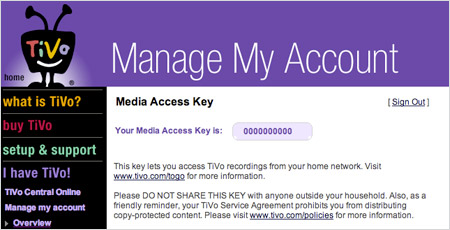
Cam 3. Dod o hyd i eich TiVo ar eich rhwydwaith
Rhowch gyfeiriad IP eich TiVo yn y blwch cyfeiriad IP TiVo. Neu osod y meddalwedd a chael i chi drwy ddewis eich TiVo o'r ddewislen tynnu-lawr a glicio ar y botwm "Diweddariad o TiVo".
Nesaf, cliciwch y botwm "Prefs" yn y gornel dde isaf. Llenwch y blwch cyfryngau mynediad allweddol gyda nifer y cofnododd chi mewn cam 1. Cliciwch "Diweddariad o TiVo" eto.
Cam 4. Dengys TiVo trosglwyddo i Mac
Bydd rhestr o'r sioeau ar eich TiVo yn ymddangos yn y rhestr chwarae bellach.
Dewiswch y sioe a chliciwch ar "Ychwanegu ddangos i'r ciw". Mae y sioe dan sylw bellach yn ymddangos yn y rhestr lawrlwytho ciw. Cliciwch "Lawrlwytho" lleoliad i ddewis lle yr hoffech chi ei arbed.
Yna dewiswch fformat. Ar waelod y ffenestr, cliciwch y ddewislen tynnu-lawr "Lawrlwytho fformat" i ddewis fformat MPEG-2 (brodorol), QuickTime MPEG-4 (iPod) a fformat MPEG-4 personol ar gyfer eich sioe wedi'u llwytho i lawr.
Os ydych am i drosi eich sioeau teledu a gofnodwyd gan TiVo i fformatau fideo eraill megis AVI, WMV, MOV, MKV, MP3, gallwch ddefnyddio trawsnewidydd fideo ar gyfer Mac i drosi sioeau teledu. Defnyddio iMedia iSkysoft trawsnewidydd moethus ar gyfer Mac, gall trosi hynny fideos yn fformat y gall ei chwarae ar amrywiaeth fawr o chwaraewyr fideo, gan gynnwys iPod, iPhone, Treo, BlackBerry, Apple TV a PlayStation 3.
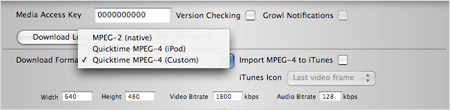
Rhan 2. Sut i uwchlwytho fideos i TiVo gan Mac
Bwrdd gwaith TiVo ar gyfer Mac yn gais am ddim sy'n eich galluogi i gysoni eich llyfrgell cerddoriaeth personol gyda eich blwch TiVo i'w chwarae ar eich teledu neu system adloniant yn y cartref. Mae hefyd yn gadael i chi drosglwyddo eich halbymau iPhoto i'ch dyfais TiVo os ydych yn dymuno gweld eich lluniau drwy sioeau sleidiau ar eich teledu. Mae hefyd yn un o nodweddion cudd sy'n eich galluogi i drosglwyddo fideos o eich cyfrifiadur Mac. Os oes gennych TiVo rhwydwaith sy'n gallu (e.e. TiVo HD neu TiVo cyfres 3) sydd wedi'i gysylltu â eich rhwydwaith drwy Ethernet neu WiFi, gallwch uniongyrchol eu trosglwyddo unrhyw fideos wedi'u recordio eich TiVo "bellach yn chwarae rhestr" gan eich cyfrifiadur Mac.

Yn gyntaf, mae angen i chi drosi'r fideos:
Cyn llwytho eich fideo i TiVo, bydd rhaid i chi droi y fideos yn fformat MPEG-2. Ni fydd eich TiVo cefnogi unrhyw fideo fformatau eraill, hyd yn oed ar gyfer MPEG-1 a MPEG-4. Meddalwedd gofynnol: iMedia iSkysoft trawsnewidydd moethus.
Cam 1. Llwytho fideos a ydych am i drosi ar gyfer TiVo
Llusgwch eich fideos a rhoi'r gorau iddynt yn uniongyrchol i gais y Mac. Gallwch weld pob un ohonynt wedi'u rhestru fel eitemau yn y rhaglen. Cefnogir y trawsnewidiadau swp, h.y., gall Mewngludo fideos sawl i feddalwedd i drosi ar un adeg.

Cam 2. Dewis fformat allbwn fel MPEG2
Cliciwch ar yr eicon fformat oddi ar y rhestr fformat ar waelod y ffenestr rhaglen sylfaenol, gallwch osod y fformat allbwn. Yn yr achos hwn, gall uniongyrchol Dewiswch "MPEG-2" fel y fformat allbwn.

Cam 3. Cychwyn i drosi
Cliciwch "Drosi" i drosi fideos MPEG2 ar gyfer TiVo.

Yna, wedi trosglwyddo trosi fideos i Tivo:
Llwytho i lawr a gosod y meddalwedd bwrdd gwaith TiVo (am ddim), sy'n eich galluogi i ffrwd eich cerddoriaeth iTunes a Llyfrgell eich iPhoto yn eich TiVo. Er nad yw bwrdd gwaith TiVo ar unwaith grant unrhyw swyddogaeth fideo, mae angen i fabwysiadu ei nodwedd trosglwyddo fideo cudd.
Cam 1. Lansio TiVo bwrdd gwaith
Y peth cyntaf yw clicio ar y botwm "Atal" yn "Dewisiadau System" > "TiVo bwrdd gwaith". Rhedeg y derfynell (wedi'i lleoli yn /Applications/cyfleustodau /) a mewnbwn: Mae rhagosodiadau ysgrifennu com.tivo.desktop FileVideo-dict-ychwanegu gwir VideoUIEnabled-Boole
Cam 2. Dewiswch fideos
Agor unwaith eto "System Preferences" > Cewch "TiVo bwrdd gwaith", yna chi fideos newydd a ymddangosodd tab. Cliciwch i ddewis "cyhoeddus fy fideos" opsiwn ac yna dewiswch eich fideos MPEG-2 o'ch ffolder leol.

Cam 3. Barod i drosglwyddo
Diwethaf, ewch ar eich TiVo, a sgrolio i lawr i waelod eich rhestr nawr chwarae i gael eich Mac a restrir yno. Dewiswch y fideos y byddech yn hoffi i drosglwyddo, ar ôl y, bydd TiVo trosglwyddo y ffilmiau yn eich rhestr nawr chwarae fel eu bod nhw ar gael hyd yn oed i chi ddiffodd eich cyfrifiadur Mac.
Nodyn: Cyn clicio ar y botwm "Cychwyn", gwnewch yn siŵr fod eich fideos MPEG-2 eisoes wedi eu lleoli yn eich ffolder dan sylw. Os ydych am ychwanegu mwy o fideos i ffolder honno yn ddiweddarach, rhaid i chi stopio a dechrau TiVo bwrdd gwaith eto fel y gellir cydnabod eich fideos newydd.




